Durante la navigazione nei siti su Safari, Chrome o Firefox, potresti facilmente vedere vari annunci pop-up. I blocchi popup hanno uno scopo molto utile per impedire la visualizzazione di annunci fastidiosi sullo schermo. Tuttavia, alcuni pop-up sono utili e persino necessari. In alcuni casi, avrai bisogno delle informazioni contenute in un popup. Sai come disabilitare il blocco dei popup su Mac?
Per impostazione predefinita, i browser Web come Safari, Google Chrome e Firefox sono impostati per impedire la visualizzazione automatica dei popup sullo schermo del Mac. Questo post ti fornirà una guida dettagliata per disattivare il blocco dei popup su Mac.
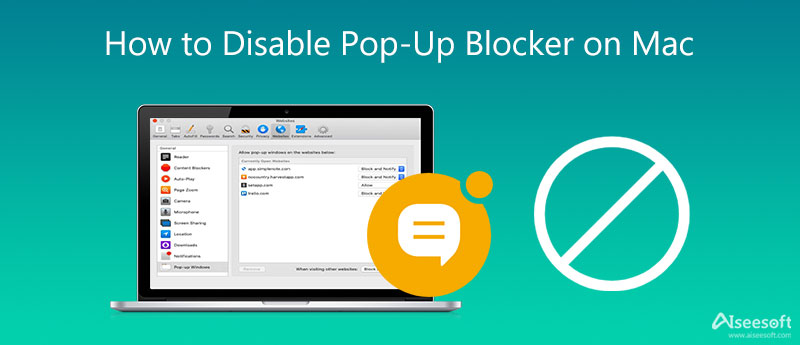

155,219 Scarica
Sicuro al 100%. Nessuna pubblicità.
Per diversi motivi, desideri consentire i popup sul tuo browser Safari Mac. Ad esempio, alcuni siti Web richiedono i popup per visualizzare l'intero contenuto o mostrare le informazioni negli annunci popup. Questa parte ti mostrerà come consentire e bloccare i popup in Safari.
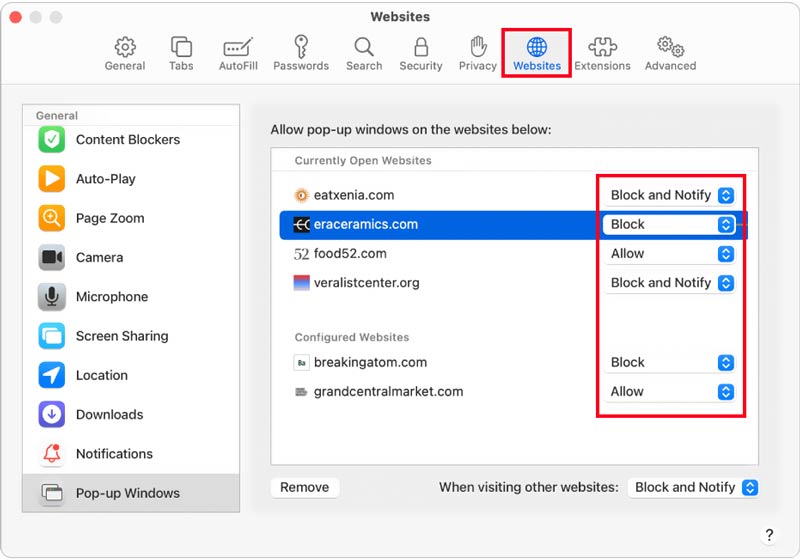
Se stai utilizzando il browser Google Chrome sul tuo Mac e ti piace consentire gli annunci popup, puoi seguire i passaggi seguenti per disabilitare facilmente il blocco dei popup.
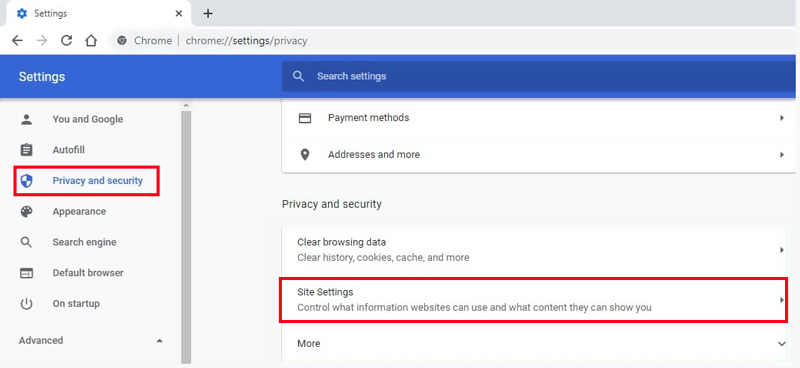
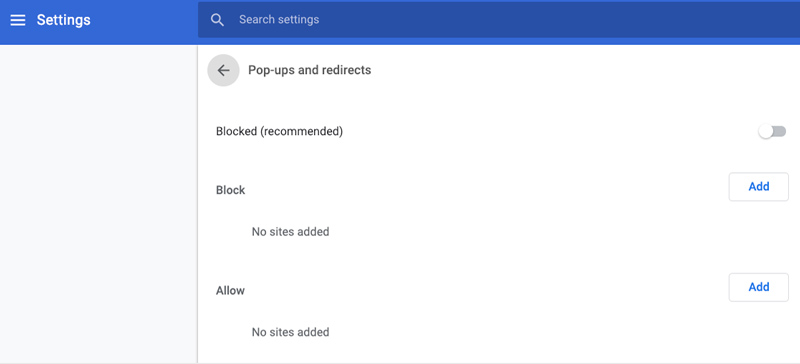
In alcune versioni di Google Chrome, puoi disabilitare facilmente il blocco dei popup su Mac spuntando il pulsante Consenti a tutti i siti di mostrare popup opzione sotto il Pop-up.
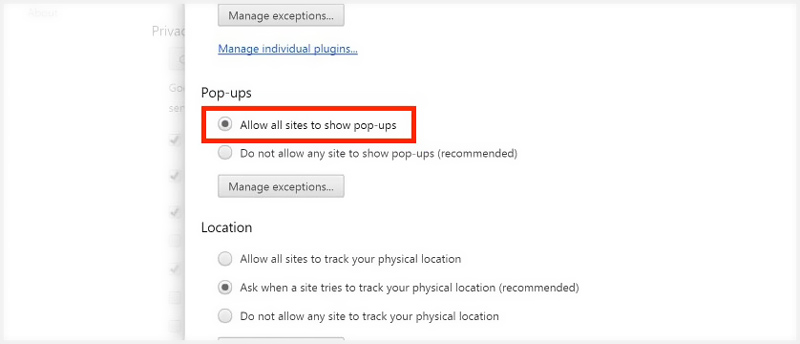
Simile a Google Chrome, quando l'annuncio pop-up è bloccato da Firefox, vedrai anche un messaggio di richiesta visualizzato nella parte superiore della finestra del browser. Per disattivare il blocco dei popup su Mac Firefox, puoi seguire la seguente guida.
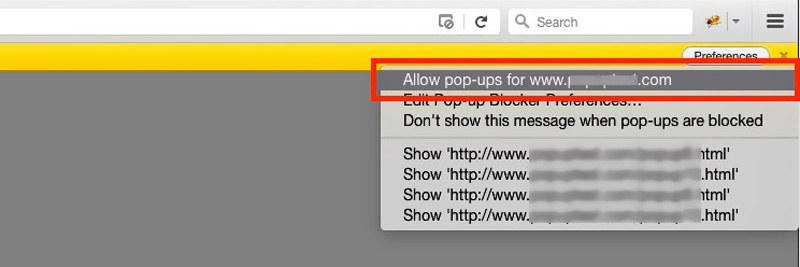
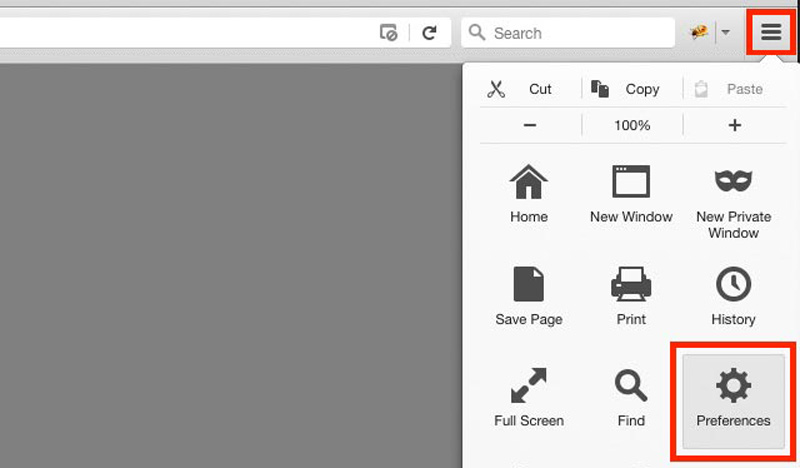
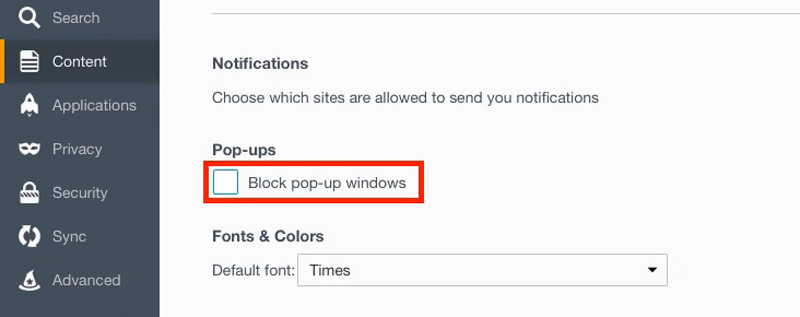
Domanda 1. Come posso consentire i popup in Safari sul mio MacBook?
Se desideri rimuovere il blocco popup su Mac e ricevere annunci popup, puoi aprire l'app Safari, fare clic sul menu Safari in alto a sinistra, quindi scegliere Preferenze dall'elenco a discesa. Quando accedi alla finestra delle preferenze di Safari, puoi fare clic sulla scheda Siti Web, fare clic su Finestre popup a sinistra, quindi scegliere di consentire i popup in Safari.
Domanda 2. Come disabilitare i popup su Internet Explorer?
Apri il browser Internet Explorer sul tuo Mac e fai clic sull'icona Strumenti. Dal menu a tendina, scegli le Opzioni Internet. Nella scheda Privacy, nella sezione Blocco popup, puoi facilmente disabilitare i popup ed eseguire altre impostazioni.
Domanda 3. Come disabilitare il blocco dei popup sul mio iPhone?
È abbastanza semplice disattivare il blocco dei popup su un dispositivo iOS. Puoi aprire l'app Impostazioni, scorrere verso il basso per scegliere Safari, quindi disattivare la posizione Blocca popup.
Conclusione
Per evitare che gli annunci popup ti interrompano durante la visita di una pagina, quasi tutti i browser Web sono impostati per bloccare i popup per impostazione predefinita. Questo post racconta una guida dettagliata per aiutarti disabilita il blocco dei popup su un Mac. Se hai bisogno delle informazioni visualizzate da un popup, puoi utilizzare i metodi sopra per disattivare il blocco popup in Safari, Chrome e Firefox.

Mac Cleaner è uno strumento di gestione Mac professionale per rimuovere file spazzatura, disordine, file grandi / vecchi, eliminare file duplicati e monitorare le prestazioni del tuo Mac.
Sicuro al 100%. Nessuna pubblicità.